开机安装win7系统提示all boot options are tried的解决步骤
Win7安装错误提示与解决办法
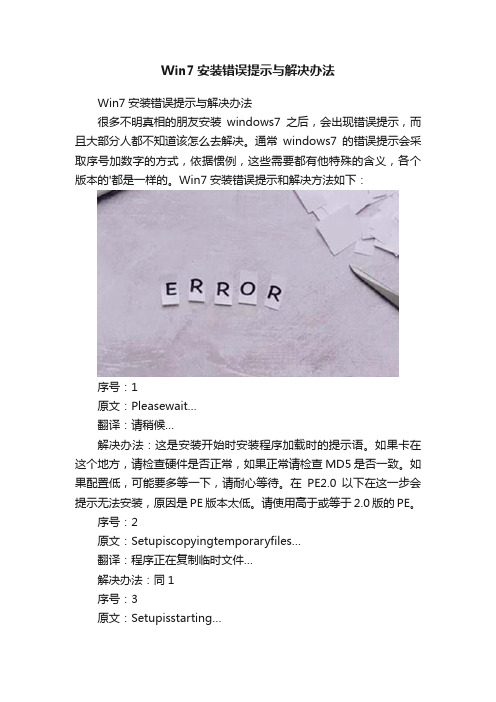
Win7安装错误提示与解决办法Win7安装错误提示与解决办法很多不明真相的朋友安装windows7之后,会出现错误提示,而且大部分人都不知道该怎么去解决。
通常windows7的错误提示会采取序号加数字的方式,依据惯例,这些需要都有他特殊的含义,各个版本的'都是一样的。
Win7安装错误提示和解决方法如下:序号:1原文:Pleasewait…翻译:请稍候…解决办法:这是安装开始时安装程序加载时的提示语。
如果卡在这个地方,请检查硬件是否正常,如果正常请检查MD5是否一致。
如果配置低,可能要多等一下,请耐心等待。
在PE2.0以下在这一步会提示无法安装,原因是PE版本太低。
请使用高于或等于2.0版的PE。
序号:2原文:Setupiscopyingtemporaryfiles…翻译:程序正在复制临时文件…解决办法:同1序号:3原文:Setupisstarting…翻译:安装正在启动解决办法:同1序号:4原文:Windowsinstallationcannotbestartedfromthecurrentoperatingsy stem.ToinstallWindows,bootfromtheinstallationmedia,orupgrad etoWindowsXPorlaterandrestarttheinstallation.翻译:无法从当前操作系统启动Windows安装。
若要安装Windows,请从安装介质启动,或升级到WindowsXP或更高版本,然后重新启动安装。
解决办法:已经说得很清楚了,如果你是从2000系统安装,那是不行的。
请在XP或者2003、Vista升级或安装。
序号:5原文:InstallWindows翻译:安装Windows解决办法:同1序号:6原文:Windowscouldnotloadrequiredfile.Thefilemaybecorrupt.Toinstall Windows,restarttheinstallation.Errorcode:0x%2!X!翻译:Windows无法加载所需的文件。
win7开机提示windows未能正常启动
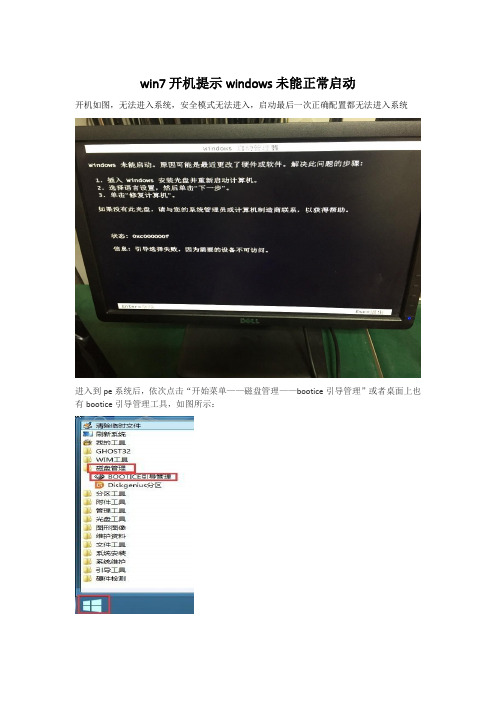
win7开机提示windows未能正常启动
开机如图,无法进入系统,安全模式无法进入,启动最后一次正确配置都无法进入系统
进入到pe系统后,依次点击“开始菜单——磁盘管理——bootice引导管理”或者桌面上也有bootice引导管理工具,如图所示:
在bootice工具界面中,在物理磁盘处理的选项卡中“目标磁盘”进行磁盘选择,一般选择C盘(系统盘符),选定后点击“主引导记录”,如图所示:
在弹出的窗口中点击选择“windows NT5.x/6.x MBR”,然后点击下方的“安装/配置”,如图所示:
弹出选择窗口,如果使用的是Windows XP系统则选择NT 5.x ,使用Win7系统则选择NT 6.x,工具会提示是否成功,之后会弹出“已成功更新主引导记录”并确定:
返回到bootice工具的主菜单,目标磁盘保持不变,点击“分区引导记录”,如图所示:
Win7用户点击选择“bootmgr引导程序”,xp用户则点击NTLDR引导程序,选完点击“安装/配置”,如图所示:
出现重命名窗口我们不做修改,点击“确定”即可,成功了会再次弹窗提示“成功更新该分区的PBR”即可修复引导系统。
win7系统安装时出现蓝屏或死机怎么解决?win7系统安装时出现蓝屏或死机解决办法

win7系统安装时出现蓝屏或死机怎么解决?win7系统安装时出现蓝屏或死机解决办法用户因为系统问题自己重新安装了win7系统,但是在安装的时候遇上了一些问题,比如win7系统安装时出现蓝屏或死机怎么解决?这种问题是常见的,具体的解决方法大家可以参考以下教程来设置。
具体的解决方法如下:一、启动时加载程序过多。
不要在启动时加载过多的应用程序(尤其是你的内存小于64MB),以免使系统资源消耗殆尽。
正常情况下,Windows启动后系统资源应不低于90%。
最好维持在90%以上,若启动后未运行任何程序就低于70%,就需要卸掉一部分应用程序,否则就可能出现"蓝屏'。
二、应用程序存在着BUG。
有些应用程序设计上存在着缺陷或错误,运行时有可能与Windows发生冲突或争夺资源,造成Windows无法为其分配内存地址或遇到其保护性错误。
这种BUG可能是无法预知的,免费软件最为常见。
另外,由于一些用户还在使用盗版软件(包括盗版Windows),这些盗版软件在解密过程中会破坏和丢失部分源代码,使软件十分不稳定,不可靠,也常常导致"蓝屏'。
三、遭到不明的程序或病毒攻击所至。
这个现象只要是平时我们在上网的时候遇到的,当我们在冲浪的时候,特别是进到一些BBS站时,可能暴露了自己的IP,被"黑客'用一些软件攻击所至。
对互这种情况最好就是在自己的计算机上安装一些防御软件。
再有就是登录BBS要进行安全设置,隐藏自己IP。
四、版本冲突。
有些应用程序需调用特定版本的动态链接库DLL,如果在安装软件时,旧版本的DLL覆盖了新版本的DLL,或者删除应用程序时,误删了有用的DLL文件,就可能使上述调用失败,从而出现"蓝屏'。
不妨重新安装试一试。
五、注册表中存在错误或损坏。
很多情况下这是出现"蓝屏'的主要原因。
注册表保存着Windows 的硬件配置、应用程序设置和用户资料等重要数据,如果注册表出现错误或被损坏,就很可能出现"蓝屏'。
gpt分区安装win7失败怎么解决
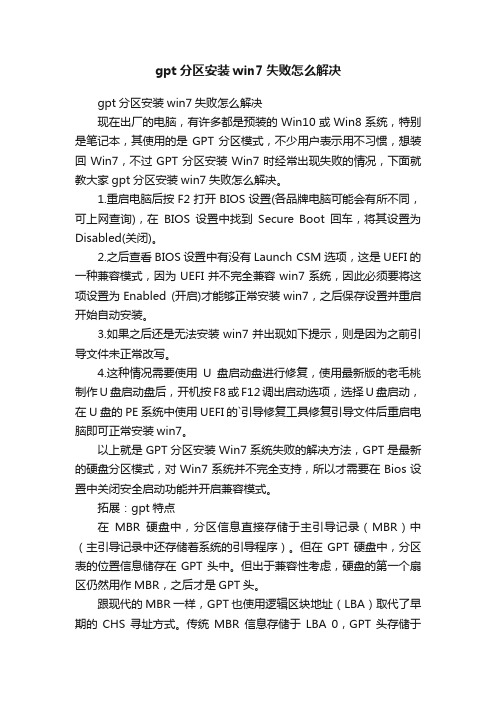
gpt分区安装win7失败怎么解决gpt分区安装win7失败怎么解决现在出厂的电脑,有许多都是预装的Win10或Win8系统,特别是笔记本,其使用的是GPT分区模式,不少用户表示用不习惯,想装回Win7,不过GPT分区安装Win7时经常出现失败的情况,下面就教大家gpt分区安装win7失败怎么解决。
1.重启电脑后按F2打开BIOS设置(各品牌电脑可能会有所不同,可上网查询),在BIOS设置中找到Secure Boot回车,将其设置为Disabled(关闭)。
2.之后查看BIOS设置中有没有Launch CSM选项,这是UEFI的一种兼容模式,因为UEFI并不完全兼容win7系统,因此必须要将这项设置为Enabled (开启)才能够正常安装win7,之后保存设置并重启开始自动安装。
3.如果之后还是无法安装win7并出现如下提示,则是因为之前引导文件未正常改写。
4.这种情况需要使用U盘启动盘进行修复,使用最新版的老毛桃制作U盘启动盘后,开机按F8或F12调出启动选项,选择U盘启动,在U盘的PE系统中使用UEFI的`引导修复工具修复引导文件后重启电脑即可正常安装win7。
以上就是GPT分区安装Win7系统失败的解决方法,GPT是最新的硬盘分区模式,对Win7系统并不完全支持,所以才需要在Bios设置中关闭安全启动功能并开启兼容模式。
拓展:gpt特点在MBR硬盘中,分区信息直接存储于主引导记录(MBR)中(主引导记录中还存储着系统的引导程序)。
但在GPT硬盘中,分区表的位置信息储存在GPT头中。
但出于兼容性考虑,硬盘的第一个扇区仍然用作MBR,之后才是GPT头。
跟现代的MBR一样,GPT也使用逻辑区块地址(LBA)取代了早期的CHS寻址方式。
传统MBR信息存储于LBA 0,GPT头存储于LBA 1,接下来才是分区表本身。
64位Windows操作系统使用16,384字节(或32扇区)作为GPT分区表,接下来的LBA 34是硬盘上第一个分区的开始。
雨林木风win7旗舰版安装蓝屏怎么解决

雨林木风win7旗舰版安装蓝屏怎么解决
我们在使用雨林木风操作系统对电脑进行系统的安装或者重装的时候,有些情况下可能安装就不是那么顺利了。
可能会出现雨林木风win7旗舰版安装的时候蓝屏的情况。
对于这种问题小编觉得我们可能在安装过程中出现了问题或者是驱动设备出现故障导致的。
具体操作步骤就来看下小编是怎么做的吧~
雨林木风win7旗舰版安装蓝屏怎么解决1、首先开机的时候一直按F2或者是Fn+F2,进入BIOS,
然后按方向键的右箭头切换到Security,选择Secure Boot回车设置成Disabled。
2、转到Exit,把OS Optimized Defaults设置为Disabled或Other OS。
3、选择Load Default Settings回车加载设置,加载默认设置之后,
部分机型需要先按F10保存重启再按F2进入BIOS继续下面的设置。
4、切换到Boot,把Boot Mode从UEFI改成Legacy Support。
5、再把Boot Priority设置成Legacy First,按F10弹出窗口选择yes回车。
6、插入制作好的U盘启动盘,重启按F12或FN+F12调出启动管
理对话框,
选择USB HDD识别到U盘启动进入PE,回车进入PE开始安装WIN7系统。
win7启动时出现的“chainloaderbootmgr”错误

win7启动时出现的“chainloaderbootmgr”错误笔记本送修,硬件修好后,系统反而出了问题,一开机就提示:chainloader /bootmgrError 13: Invalid or unsupportedexecutable formatpress any key to continue...按任意键后,进入一个红色的GRUB4DOS界面……,总之不能正常进入windows 7系统。
为了解决它,先试着用PE光盘启动后用以前做过的GHOST备份恢复,还试过使用另一份win7的GHOST版系统重装(重装前检测过C盘没有问题,也把C盘完全格式化了),仍然是同样的“chainloader /bootmgr” 提示,这时维修站的工程师提出他们的解决方案:全盘格式化后全新安装windows 7。
我拒绝了这个建议,还是回家自己想办法吧。
我不认为这是一个要全硬盘都格的故障,只要你能确保我的硬件没有问题,重装系统我还是会整的,但是我可不想把所有的软件还重新来一遍,如果能恢复旧的系统是最好的结果(事先在工程师重装系统操作前,我先花了近一个小时把整个C盘上的内容作了个完整的GHOST镜像备份,事后证明这是一个很明智的举动,所以备份还真的是很重要的)。
先上网对着故障信息查资料,发现“chainloader /bootmgr Error 13: Invalid or unsupported executable format”一般出现在双系统上,应该是硬盘主引导分区MBR出问题了,所以修复方法应该是修复硬盘主引导分区(我的win7虽然不是因为装了双系统才出的问题,但是大家懂的这种win7在MBR上加载了什么)。
然而在修复过程中出现了一点小问题,导致我不能按原定方案进行:我手头的pe光盘不能用、无法进入PE使用工具软件,而手上只剩下了WIN7的安装光盘,在当时我还不知道Bootrec.exe和bootsect.exe情况下,而且用win7安装光盘启动后使用其中的“修复计算机”-“启动修复”也不成功时,就采用最笨的方法:安装windows 7,等win7安装完,再装一个一键还原软件,把原先做的c 盘GHOST备份恢复回去,然后系统就正常了。
Dell新机无法装win7系统解决方法

戴尔台式新机装win7系统(解决装了新机装了win7用不了的问题)戴尔按F12进启动项选择BIOS setup一、BIOS设置有一下四步:1:BIOS中secure boot =Disable,然后保存(点apply)2:General—advanced boot options=打钩,然后保存(点apply)3:boot list option =LEGACY,然后保存(点apply)4:sata operation=AHCI,然后保存(点apply)二、退出按F12必须选择legacy BOOT下USB store启动PE。
然后进入PE。
进入PE后如下步骤(没有PE自己上网下载优启通等等制作U盘启动盘吧)1:用DG分区工具,选择菜单栏“快速分区”,选择分区表模式为MBR,然后分区(一般分四个区)另一种方法是用命令(运行-输入diskpart 回车;然后输入list disk回车;然后输入select disk 0回车;然后输入convert mbr;)这种方法作为参考。
2:开始安装系统。
等待安装完成就OK了===================================================以下为图文步骤:(高手绕路)按电源开启过程中按F12弹出以下界面,选择BIOS setup进入BIOS设置一、BIOS设置有一下四步:1:BIOS中secure boot =Disable,然后保存(点apply)2:General—advanced boot options=打钩,然后保存(点apply)3:boot list option =LEGACY,然后保存(点apply)4:sata operation=AHCI,然后保存(点apply)二、退出按F12必须选择legacy BOOT下USB store启动PE。
然后进入PE进入PE后如下操作:1:用DG分区工具,选择菜单栏“快速分区”,选择分区表类型为MBR,然后分区(一般分四个区)方法二:(运行-输入diskpart 回车;然后输入list disk回车;然后输入select disk 0回车;然后输入convert mbr;)这种方法作为参考。
HP笔记本UEFI导致无法安装win7系统的解决方法

到这里,就按照正常安装Win7的方式安装就行了.
电脑每次开机都会有许多信息一闪而过那些都是电脑主板进行自检保证电顺利启动的必要程序当电脑出现故障时主板自检将不会通过电脑也无法开机
HP笔记本 UEFI导致无法安装 win7系统的解决方法
今天同事买了台hp的笔记本,拿过来让我装系统,我以为她要我装windows 7,一下就把自带的windows 8给删除了,这样折腾了一 天,终于把windows 7给安装上了,下面来说个注意的东西.
一、关闭UEFI
1、开机按下F10进入BIOS 2、system configuration菜单 3、legacy support选项,从disabled改成enabled
4、保存并推出
二、关闭UEFI的后续工作
关闭UEFI之后,开机时会提示你:
复制代码 代码如下:
Operating System Boot Mode Change Operating System Boot Mode Change(021) 8583 + Enter to complete the change ESC continue without change
WINDOWS 7系统重装后无法开机的原因分析以及应对方法

在使用电脑过程中当遇到了一些故障无法解决的时候很多人都是选择直接重装系统,毕竟重装系统并不是一件什么难事。
但是在安装的过程中也会遇到一些棘手的问题,有些用户在重装win7旗舰版系统之后发现电脑就无法正常开机的故障。
而出现这种问题有很多原因所导致的下面跟大家分享一下系统重装后无法开机的解决方法。
1、BIOS设置错误当BIOS设置错误,硬盘模式设置有错误,内存的读写参数设置有错误等都会造成不能正常启动开机的故障。
解决办法:可以尝试着重新配置BIOS中的“PNP/PCI configuration”和“Reset Configuration Data”,选项设置分别为“YES”和“Enabled”。
也可以使“Force Update ESCD”的BIOS选项设置为“Enabled”,这2种设置都可以尝试一下。
2、硬件更换或改变当主机的硬件配置有变化的时候重装系统之后电脑启动会使用POST功能。
但是系统无法识别新添加的硬件还是会按照老的配置进行启动所以就会发生无法正常开机的故障了。
解决办法:恢复硬件改变前的状态检查系统是否能够正常启动。
3、主板发生故障主要是主板上的硬盘控制器有问题造成数据传输不稳定,错误率太高导致无法开机的现象。
解决办法:查阅主板手册关于CMOS跳线的的信息并清除CMOS。
不要注意在清除CMOS设置时必须拔掉主机电源线或者把主机电源的开关设置为off或0。
4、主引导区的数据被破坏当主引导区的内容被病毒破坏或者被其他程序篡改就会导致死机无法开机。
解决办法:对于硬盘的主引导区的引导程序被破坏,可以使用Fdisk/MBR命令进行修复。
或者使用KV3000的磁盘编辑功能查找0道0面的其他62个扇区是否有备份的主引导区程序将其还原至0道0面0区就可以了。
Windows 7 启动项菜单(Boot Manager)变成英文的解决方法

Windows 7 启动项菜单(Boot Manager)变成英文的解决方法
修复了下Win7的启动项,结果菜单编程英文的了。
于是搜索了下修复的方法,记录在此,文末附一个bat批处理命令,只要在Win7下以管理员身份运行即可。
如果还是不行,按照下面这篇文章里所说的内容做一遍,应该就可以了。
/blog/read.php/306.htm
可以以管理员的权限打开CMD命令提示符(右键单击命令提示符的快捷方式,在右键菜单中选择“以管理员权限运行”,需要确认UAC安全提示),输入并执行如下命令:
BCDEDIT -SET {BOOTMGR} LOCALE ZH-CN
(此命令将把需要启动的操作系统的选择菜单,也就是多重操作系统共存时选择需要启动哪个操作系统的选择菜单的显示语言修改为简体中文)
BCDEDIT -SET {CURRENT} LOCALE ZH-CN
(此命令将把当前选定的 Windows操作系统的 F8 高级启动菜单的显示语言修改为简体中文)
BCDEDIT -SET {MEMDIAG} LOCALE ZH-CN
(此命令将把 Windows 内存诊断工具的显示语言修改为简体中文)
最后,用户可以再以管理员权限输入并执行 BCDEDIT /ENUM ALL 命令,查看上述项目的 LOCALE 值是否已成功修改为ZH-CH简体中文。
不行的话再加这两条试试:
bcdedit /deletevalue {bootmgr} device
bcdedit /deletevalue {bootmgr} path。
U盘装win7,出现错误找不到任何设备驱动程序

硬盘安装方法,转载一、原操作系统为Windows XP的硬盘全新安装windows 7方法方法1、利用Windows 7修复启动文件引导安装1、把Windows 7的ISO镜像用ultraISO提取到D盘(如D:\Win7,下面将以这个路径进行示例),ultraISO提取方法:首先在软件里打开ISO文件,然后点击“操作”栏里“提取”即可。
2、把Win7目录下的bootmgr文件和boot文件夹复制到C盘根目录下,为将要进行Windows 7启动做准备文件,并在C盘根目录下新建一个sources 文件夹。
3、把提取后的D:Win7\sources\boot.wim文件复制到C盘刚建的sources文件夹里。
4、在Windows XP开始菜单的“运行”里输入CMD,然后在弹出的命令行中输入C:\boot\bootsect.exe /nt60 C:并回车,提示successful就表示修复启动引导成功了(引导权转移给Windows 7的启动文件)。
5、关闭command窗口并重启计算机,自动会进入windows 7安装界面,选择安装语言,设置时间及键盘等。
6、出现“开始安装界面”,思齐特别提醒到这里不要点击“现在安装”而是点击左下角的“修复计算机”,进入”系统恢复选择”,选择最后一项”命令提示符”,进入DOS窗口。
7、在DOS窗口中输入D:\Win7\sources\setup.exe并回车即可开始安装Windows 7。
8、选择语言和键盘设置、格式化C盘,开始安装Windows 7,更多安装细节可参考下文拓展阅读里的Windows 7完整安装教程介绍。
方法2、利用XP系统安装盘修复功能引导安装1、使用ultraISO提取windows7 ISO镜像到非系统盘(如D:\Win7,下面将以这个路径进行示例),ultraISO提取方法:首先在软件里打开ISO文件,然后点击“操作”栏里“提取”即可,提取结束后将XP系统安装盘放入电脑光驱并重新启动计算机。
电脑开机显示bootselect...
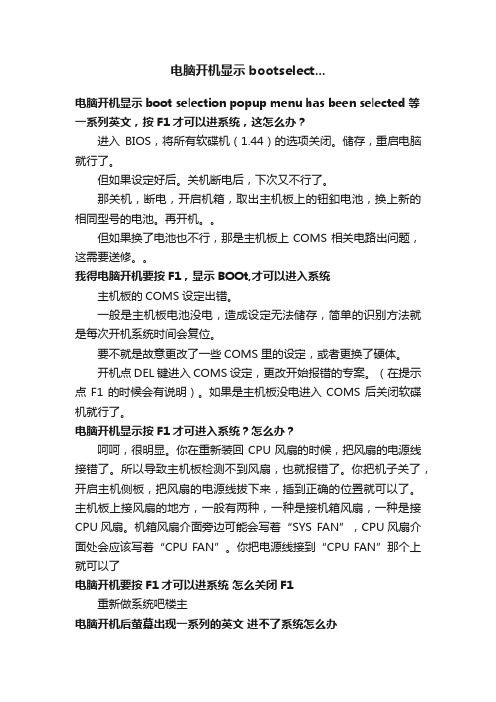
电脑开机显示bootselect...电脑开机显示boot selection popup menu has been selected等一系列英文,按F1才可以进系统,这怎么办?进入BIOS,将所有软碟机(1.44)的选项关闭。
储存,重启电脑就行了。
但如果设定好后。
关机断电后,下次又不行了。
那关机,断电,开启机箱,取出主机板上的钮釦电池,换上新的相同型号的电池。
再开机。
但如果换了电池也不行,那是主机板上COMS相关电路出问题,这需要送修。
我得电脑开机要按F1,显示BOOt,才可以进入系统主机板的COMS设定出错。
一般是主机板电池没电,造成设定无法储存,简单的识别方法就是每次开机系统时间会复位。
要不就是故意更改了一些COMS里的设定,或者更换了硬体。
开机点DEL键进入COMS设定,更改开始报错的专案。
(在提示点F1的时候会有说明)。
如果是主机板没电进入COMS后关闭软碟机就行了。
电脑开机显示按F1才可进入系统?怎么办?呵呵,很明显。
你在重新装回CPU风扇的时候,把风扇的电源线接错了。
所以导致主机板检测不到风扇,也就报错了。
你把机子关了,开启主机侧板,把风扇的电源线拔下来,插到正确的位置就可以了。
主机板上接风扇的地方,一般有两种,一种是接机箱风扇,一种是接CPU风扇。
机箱风扇介面旁边可能会写着“SYS FAN”,CPU风扇介面处会应该写着“CPU FAN”。
你把电源线接到“CPU FAN”那个上就可以了电脑开机要按F1才可以进系统怎么关闭F1重新做系统吧楼主电脑开机后萤幕出现一系列的英文进不了系统怎么办您好,您按住开机键,等一会,电脑会自动关机。
再等上一会,开机,点按F8键,选定最后一次正确的配置,按回车键。
一般就能进入系统。
如果还是不成,就建议您重新安装作业系统。
到外面购买一张系统盘,跟摊主说明一下您的硬体配置,回来后设定光碟机启动,放入光碟,储存退出后,按照提示一步步安装。
如果不会装系统,可以花钱30元到外面去装。
Win7旗舰版系统电脑开机后黑屏出现代码怎么回事?
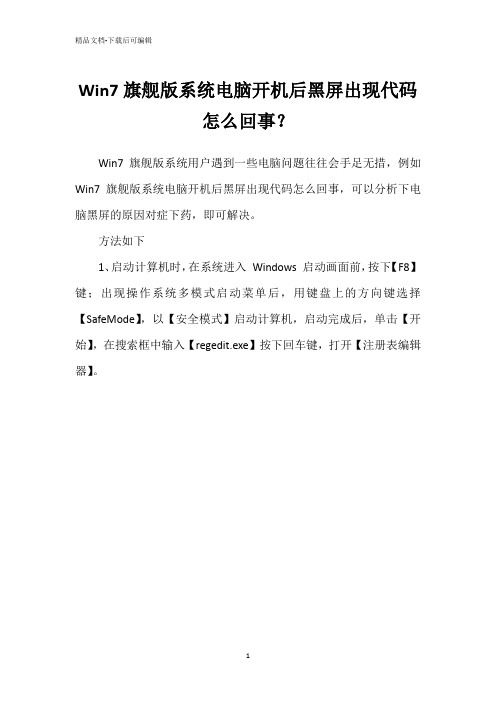
Win7旗舰版系统电脑开机后黑屏出现代码
怎么回事?
Win7旗舰版系统用户遇到一些电脑问题往往会手足无措,例如Win7旗舰版系统电脑开机后黑屏出现代码怎么回事,可以分析下电脑黑屏的原因对症下药,即可解决。
方法如下
1、启动计算机时,在系统进入Windows 启动画面前,按下【F8】键;出现操作系统多模式启动菜单后,用键盘上的方向键选择【SafeMode】,以【安全模式】启动计算机,启动完成后,单击【开始】,在搜索框中输入【regedit.exe】按下回车键,打开【注册表编辑器】。
2、依次打开【HKEY_CURRENT_USER】【Software】【Microsoft】【Windows】【CurrentVersion】【Policies】【System】路径找到【Policies】【System】项,看看是否有【tlntsvi.exe】这样的可疑字符串。
在右边的数据栏,您可能会找到一个类似下面这样的字符串:
3、【Shell】=【C:\Windows\Explorer.exe C:\Windows\system32\tlntsvi.exe 】其中的tlntsvi.exe 其实是一个恶意程序;处理时,只要把上面的注册表项最
后的【C:\Windows\system32\tlntsvi.exe】部分删除即可,完成之后,重启电脑,应该就没问题了,建议您再作一次木马查杀。
win7安装提示无法配置运行怎么办

win7安装提示无法配置运行怎么办有时候安装系统时,部署过程中会弹出一个提示框,windows安装程序无法将windows配置为在此计算机的语言幕后允许。
然后重启无限循环。
店铺为大家收集整理了win7安装提示无法配置运行的方法,供大家学习借鉴参考,希望对你有帮助!win7安装提示无法配置运行的方法1、出现提示框时,不要点击X,也不要点击确定,不然会重启,2、此时按下shift和f10键。
弹出一个窗口,输入cd oobe 回车,再输入msoobe.exe回车,会弹出另一个界面,按照提示进行即可,完成后回到错误弹窗界面单击确定,系统重启,之后一切正常。
4.当出现如上提示的时候, 按下shift+f10 会打开命令窗口, 进入到C:windowssystem32oobe文件夹,输入msoobe 回车, 即可进入下一步输入用户名和密码的操作。
此时错误提示框仍然在,不用理会. 按照屏幕提示输入相应的信息之后, 就点击错误框上的小红叉关闭对话框, 此时系统重启, 也就跳过了这个错误, 直到系统成功安装.安装好后WIN7系统无任何问题.5.到intel的官方网站下载windows 7 x64的F6驱动,也就是在Windows 7安装的过程中可以提前加入的驱动,到安装程序选择或管理分区的步骤时可以加入6.装系统这活,可能一个环节就会卡住。
你讲的那个提示准确讲应该是在系统装完重启后进入硬件检测和对应驱动开始阶段,应该是突然提示出来:windows安装程序无法将windows配置为在此计算机的硬件上运行然后,就会进入死循环,不断地提醒,不断地重装,均无济于事。
于是,各路高手各出高招,重新分区重新格式;不断换系统安装盘;等等。
思路是对的,但没抓住要害。
这里有几点原因:1、大都是安装win7,尤其是64位。
2、大都是用新出的2.5寸750G7200转的硬盘。
3、机器的BIOS选项里有SATA Operation(SATA 操作)此选项用于配置内置SATA 硬盘驱动器控制器的工作模式。
win7开机显示ctrlaltdelete怎么解决
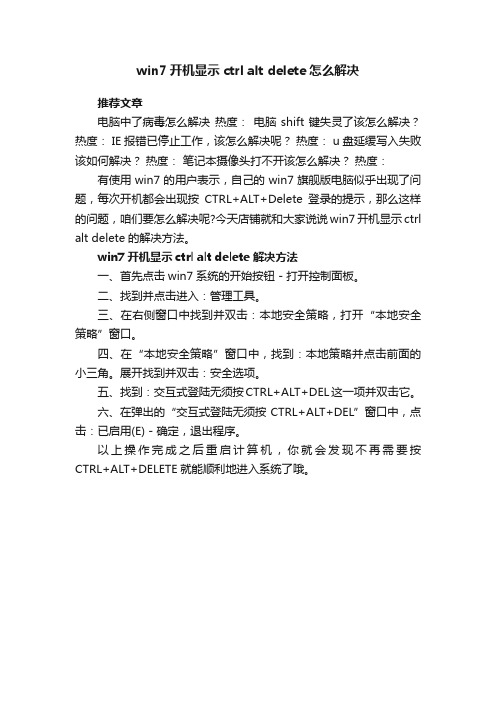
win7开机显示ctrl alt delete怎么解决
推荐文章
电脑中了病毒怎么解决热度:电脑shift键失灵了该怎么解决?热度: IE报错已停止工作,该怎么解决呢?热度: u盘延缓写入失败该如何解决?热度:笔记本摄像头打不开该怎么解决?热度:有使用win7的用户表示,自己的win7旗舰版电脑似乎出现了问题,每次开机都会出现按CTRL+ALT+Delete登录的提示,那么这样的问题,咱们要怎么解决呢?今天店铺就和大家说说win7开机显示ctrl alt delete的解决方法。
win7开机显示ctrl alt delete解决方法
一、首先点击win7系统的开始按钮 - 打开控制面板。
二、找到并点击进入:管理工具。
三、在右侧窗口中找到并双击:本地安全策略,打开“本地安全策略”窗口。
四、在“本地安全策略”窗口中,找到:本地策略并点击前面的小三角。
展开找到并双击:安全选项。
五、找到:交互式登陆无须按CTRL+ALT+DEL这一项并双击它。
六、在弹出的“交互式登陆无须按CTRL+ALT+DEL”窗口中,点击:已启用(E) - 确定,退出程序。
以上操作完成之后重启计算机,你就会发现不再需要按CTRL+ALT+DELETE就能顺利地进入系统了哦。
win7安装后重启黑屏minimalbash-likelineeditingissupport详细解决方案

此类情况除了在装过Linux电脑上出现的概率较大,对于Windows32系统的安装有时也会出现,主要原因grup(引导装入器)文件损坏或丢失造成的,mbr硬盘主引导记录故障导致。
解决方案第一步:
步骤一、grub>root (hd0,0)
命令含义:从的硬盘第一个分区C盘启动(root加空格)
步骤二、grub>chainloader (hd0,0)+1
命令含义:指示GRUB读取分区的第一个扇区的引导记录(chainloader后加空格)步骤三、grub>boot
命令含义:启动GRUB
一般电脑在这时会有三个反馈
1.进入系统(此时已经OK)
2.Bootmgr is missing(需进入下一步)
3.没有可用的操作系统(需进入下一步)
当电脑出现2,3,情况时,请不要急忙重装系统,因为就算重装后也会再次出现此类情况。
解决方案第二步
步骤一、采用U盘引导进入电脑系统。
安装大白菜或其他pe工具,通过大白菜系统引导进入本地磁盘是可以的,连续两次选择第一项,此时进入你的系统。
步骤二、下载NTbootautofix工具,以及diskgenius
1.右键管理员打开ntbootautofix,选择高级,自选引导分区盘符,选好你的系统盘符。
返回继续选2,写入引导程序,此步为关键步骤。
此步,分别点3,4进行修复即可。
2.打开diskgenius,进行重建主引导记录(MBR)。
(此步骤对磁盘数据无影响,可放心点确认)。
完成后重启,发现电脑不在出现grub。
win7系统的boot启动项目卡死boot启动项目设置教程

win7系统的boot启动项目卡死boot启动项目设置教程众所周知,win7系统的win7boot启动项改动,boot启动项目是可以完美的能够协助客户启动的那时候创建和配备系统软件,许多客户不清楚如何改动,网编今日就给大伙儿梳理了详尽的实例教程,必须的快点儿看来一下吧,具体的操作方法如下方所示。
win7系统的boot启动项目该怎么修改才比较好PS:“系统属性”(在我的电脑上点右键→属性)→高级→“启动和故障恢复”设置或运行→“msconfig”→boot.ini[BOOT LOADER] 系统加载部分这一部分很简单,只有两个设定。
那就是“timeout=”和“default=”。
TIMEOUT=30 菜单显示停留等待时间是系统启动引导菜单后在设定的延迟时间内用户没有进行任何操作时,进入默认的操作系统。
默认设置是30,可以根据的情况设置一个时间。
若用户安装了多操作系统,但又只用固定的操作系统,只需选定默认操作系统,把timeout=后面的30改为0就可以了,这样就不会显示系统启动引导菜单了。
default=multi(0)disk(0)rdisk(0)partition(1)\WINDOWS默认系统默认系统就是延迟时间到了后自动进入的系统,partition(1)所指的就是第1个分区,通常也就是c:盘,WINDOWS就是你的系统文件夹。
MULTI(0)——采用哪一个IDE接口(0为第一个,1为第二个)DISK(0)——对于IDE硬盘括号中的值为0,SISC硬盘括号中的值为1RDISK(0)——主从盘设置:主盘为0,从盘为1PARTITION(2)——引导分区,从1—C盘开始,2—D盘,3—盘如果要改默认的操作系统是d:盘的2003,那么这一块的内容就是partition(2)\WINNT[operating systems]操作系统部分在这里面,列出了机器上所安装的全部操作系统。
比如机器上只有一个操作系统,那么就只有一条信息,那就是multi(0)disk(0)rdisk(0)partition(1)\WINDOWS="Microsoft Windows XP Professional" /fastdetectmulti(0)disk(0)rdisk(0)partition(1)\WINDOWS这一块和上面“默认系统”的修改方法一样,=""中间的内容就是开机显示列表时本系统的名称,可以任意修改,而且还支持中文!/fastdetect这部分是启动参数,在"后面加一个半角空格/参数,可以加多个。
- 1、下载文档前请自行甄别文档内容的完整性,平台不提供额外的编辑、内容补充、找答案等附加服务。
- 2、"仅部分预览"的文档,不可在线预览部分如存在完整性等问题,可反馈申请退款(可完整预览的文档不适用该条件!)。
- 3、如文档侵犯您的权益,请联系客服反馈,我们会尽快为您处理(人工客服工作时间:9:00-18:30)。
•
使用win7系统下载纯净版 64系统wps表 格输入时,如果此表格中输入过相同的内 容,wps表格会自动记忆匹配输入。虽然这 对于用户有一些帮助,但同时也有弊处, 如果不想使用或用不习惯,win7系统下载 纯净版 64系统怎样取消WPS自动记忆匹配 功能?
• 现笔者教你取消方法,具体如下: 1、在打开的WPS表格中,点击wps表格--选项。
• 2、在打开的选项窗口中,点击“编辑与显 示”,将“输入时提供推荐列表”的勾选 去掉,点击确定。
•
通过以上方法取消此功能后,再去表格 中输入相同的内容,wps表格不再有记忆匹 配功能。
• Jjhl7684dggds如果你想学到更多的电脑知 识请随时关注系统114,记住我们的官方网 站:系统之家下载站 /
